前言
早就想入门后端了,自己倒是用过Flask,对于常规网站来说Django更完善一些。稍微学习下,能够做一些简单业务处理就好啦。
跟着官方文档学习的,这里做一下记录。纯纯拿来用,不去研究原理与架构,无脑跟着做就行了!
操作
安装
pip install django
新建项目
django-admin startproject mysite
启动项目
python manage.py runserver
或者指定端口号和host:
需要在配置文件中配置允许的host
# settings.py
ALLOWED_HOSTS = ["0.0.0.0"]
python manage.py runserver 0.0.0.0:8000
python manage.py runserver 8080
新建应用
在项目下新建一个应用:
python manage.py startapp polls
在应用里添加视图:
# polls/views.py
from django.http import HttpResponse
def index(request):
return HttpResponse("Hello, world. You're at the polls index.")
新建应用url配置文件:
# /polls/urls.py
from django.urls import path
from . import views
urlpatterns = [
path('', views.index, name='index'),
]
将应用的url配置包含到项目url配置中
# mysite/urls.py
from django.contrib import admin
from django.urls import path,include
urlpatterns = [
path('admin/', admin.site.urls),
path('polls/', include('polls.urls')),
]
这时跑起来访问下面的地址就能看到第一个页面了
http://127.0.0.1:8000/polls/
数据库
在以下文件中配置,该文件还有很多其他配置功能。
mysite/settings.py
要求不高的话,直接使用python自带sqlite即可。Django默认也是使用sqlite。所以不需要修改。
执行以下代码生效
python manage.py migrate
数据模型
然后建立需要的数据模型
# polls/models.py
from django.db import models
class Question(models.Model):
question_text = models.CharField(max_length=200)
pub_date = models.DateTimeField('date published')
def __str__(self):
return self.question_text
# 这里可以根据业务为模型自定义方法
def was_published_recently(self):
return self.pub_date >= timezone.now() - datetime.timedelta(days=1)
class Choice(models.Model):
question = models.ForeignKey(Question, on_delete=models.CASCADE)
choice_text = models.CharField(max_length=200)
votes = models.IntegerField(default=0)
def __str__(self):
return self.choice_text
建立好数据模型以后Django可以帮助我们生成建表语句和操作数据库的API。不过要先把应用的配置文件包含进项目配置文件。
# 修改mysite/settings.py
INSTALLED_APPS = [
'polls.apps.PollsConfig',
'django.contrib.admin',
'django.contrib.auth',
'django.contrib.contenttypes',
'django.contrib.sessions',
'django.contrib.messages',
'django.contrib.staticfiles',
]
最后执行以下命令,完成以后数据库就创建好了!
python manage.py makemigrations polls
python manage.py migrate
管理员页面
Django自带一个管理员页面,使用方法如下:
新建账号:
python manage.py createsuperuser
页面是http://127.0.0.1:8000/admin/ 账号就是上面自己创建的。
只要在admin.py文件里面将模型注册一下,就可以用页面管理模型啦。在页面上新加问题
from .models import Question
admin.site.register(Question)
完善视图
接下来就可以继续根据业务需求完善接口了
# views.py
def question(request):
latest_question_list = Question.objects.order_by('-pub_date')[:5]
output = ', '.join([q.question_text for q in latest_question_list])
return HttpResponse(output)
def detail(request,question_id):
question_detail = get_object_or_404(Question, pk=question_id)
return HttpResponse(question_detail)
# urls.py
urlpatterns = [
path('', views.index, name='index'),
path('q', views.question, name='question'),
path('<int:question_id>', views.detail, name='q_d')
]
图片访问
第一种
# settings.py
STATIC_URL = '/static/'
STATICFILES_DIRS=[
os.path.join(BASE_DIR, "static")
]
图片放入项目文件夹如1.png,访问 http://0.0.0.0:8000/static/1.png即可
第二种
# settings.py
MEDIA_URL = '/media/'
MEDIA_ROOT = os.path.join(BASE_DIR, 'media')
# urls.py
from . import settings
from django.views.static import serve
urlpatterns = [
path('admin/', admin.site.urls),
path('autojs/', include('autojs.urls')),
# 设置图片访问路径
path('media/<path:path>', serve, {'document_root': settings.MEDIA_ROOT}),
]
访问http://0.0.0.0:8000/media/1.png即可
上传文件
创建模型,如果按照上面的方法设置了
MEDIA_URL = '/media/'
MEDIA_ROOT = os.path.join(BASE_DIR, 'media')
则下面的代码会上传项目根目录下的 /media/files 目录下
# modles.py
class Article(models.Model):
title = models.CharField(max_length=100)
content = models.TextField()
file = models.FileField(upload_to='files')
def __str__(self):
return self.title
注册一下,方便在后台管理修改内容
# Register your models here.
from .models import Record ,Article
#创建后台用户 python3 manage.py createsuperuser
admin.site.register(Record)
admin.site.register(Article)
登录后台看下修改或者上传文件即可:
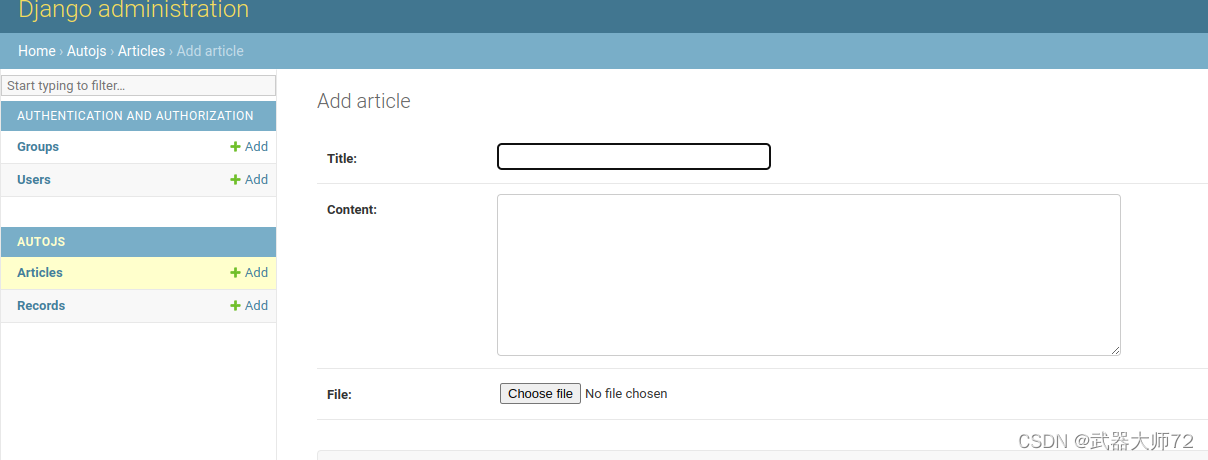
模板
使用模板的话,要熟悉模的语法,自己些简单的页面可能会用到。正经项目还是用react或者vue前端框架吧。
首先项目根目录下新建一个templates文件夹,在settings.py注册模板目录:
# settings.py
TEMPLATES = [
{
'BACKEND': 'django.template.backends.django.DjangoTemplates',
# 'DIRS': [],
'DIRS': [os.path.join(BASE_DIR, 'templates')], # 修改这里
'APP_DIRS': True,
'OPTIONS': {
'context_processors': [
'django.template.context_processors.debug',
'django.template.context_processors.request',
'django.contrib.auth.context_processors.auth',
'django.contrib.messages.context_processors.messages',
],
},
},
]
写一个简单的模板放到templates下:
hello.html:
<h1>{{ hello }}</h1>
urls.py添加路由:
path('hello', views.hello_template, name='hello')
views.py 添加视图
def hello_template(request):
context = {}
context['hello'] = 'Hello World!'
return render(request, 'hello.html', context)
访问就可以看到效果
更多的模板语法
包括列表,过滤,循环,判断等在此不一一列举。
































 被折叠的 条评论
为什么被折叠?
被折叠的 条评论
为什么被折叠?








